Syntaksi
Tämän 'read_json()' -menetelmän täydellinen syntaksi on annettu alla.
pandat. read_json ( polku , orientoida = Arvo , tyyppi = 'kehys' , dtype = Arvo , muunna_akselit = Arvo , muunnospäivät = Totta , Keep_default_dates = Totta , nuhjuinen = Väärä , tarkka_kelluke = Väärä , päivämäärä_yksikkö = Arvo , koodaus = Arvo , encoding_errors = 'tiukka' , rivit = Väärä , paloina = Arvo , puristus = 'päätellä' , nrows = Arvo , varastointiasetukset = Arvo )Esimerkki 01
Nämä esimerkit, jotka on esitetty tässä oppaassa, suoritetaan 'Spyder' -sovelluksessa. Ennen kuin käytämme 'read_json()' -menetelmää, luomme ensin JSON-tiedoston, jonka tiedot luemme käyttämällä 'read_json()' -menetelmää. Olemme myös keskustelleet täällä JSON-tiedoston luomisesta 'pandasissa'. Tässä näet, että luomme ensin DataFrame-kehyksen käyttämällä 'pd.DataFrame()'-menetelmää.
Sitten lisäämme 'Nimi, Num_1, Num_2, Num_3, Num_4 ja Num_5' tämän DataFramen sarakkeeksi ja lisäämme myös tietoja näihin sarakkeisiin. Tämän jälkeen käytämme 'to_json()' -menetelmää, joka auttaa muuttamaan tämän DataFramen JSONiksi. Annamme nimen, jonka haluamme antaa 'JSON'-tiedostolle, johon JSON-tiedot tallennetaan. Tässä antamamme nimi on 'Marks.json'. Joten tämän koodin suorittamisen jälkeen JSON-tiedosto luodaan nimellä 'Marks.json', ja se tallentaa tiedot JSON-tiedostoon, jonka olemme syöttäneet tänne.
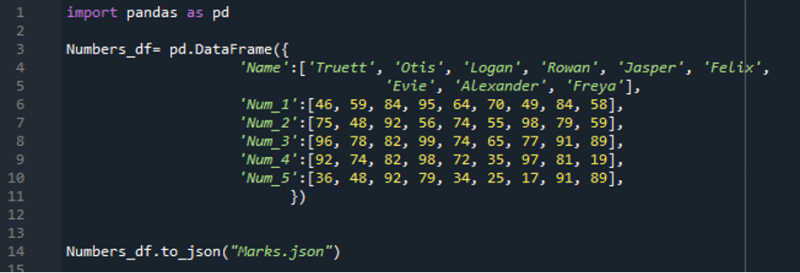
Kun tämä koodi on suoritettu painamalla “Shift+Enter”, JSON-tiedosto luodaan, ja tässä näkyy myös JSON-tiedosto alla. Tämä on JSON-tiedosto, jonka saamme yllä olevan koodin suorittamisen jälkeen. Nyt siirrymme eteenpäin ja luemme tämän JSON-tiedoston 'read_json()' -menetelmän avulla.

Nyt 'tuodamme' ensin 'pandas'-kirjaston, koska meidän on käytettävä 'read_json()' -menetelmää tässä, joka on 'panda' -menetelmä. Tuomme 'pandat pd:nä'. Alla käytämme 'read_json()' -menetelmää ja laitamme sen tiedoston nimen, jonka tiedot haluamme lukea. Yllä luomamme tiedosto sijoitetaan tähän, joten luemme kyseisen JSON-tiedoston tiedot. Välitämme tiedoston polun tällä 'read_json()'-menetelmällä, joka on 'Marks.json', ja myös määritämme tämän funktion 'df'-muuttujalle. Joten tämän JSON-tiedoston lukemisen jälkeen JSON-tiedoston tiedot tallennetaan tähän 'df'-muuttujaan. Nyt tulostamme tiedot käyttämällä 'print()' ja lisäämme myös 'to_string()'-menetelmän 'df'-muuttujan kanssa. Tämä 'to_string()' -menetelmä auttaa meitä tulostamaan DataFrame. Se tulostaa JSON-tiedoston tiedot DataFrame-muodossa.
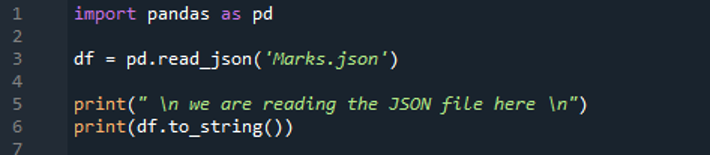
Yllä olevaan JSON-tiedostoon tallennetut tiedot esitetään tässä alla DataFrame-kehyksenä. Huomaa, että kaikki JSON-tiedoston tiedot muunnetaan DataFrame-kehykseksi ja näytetään tulosteessa.
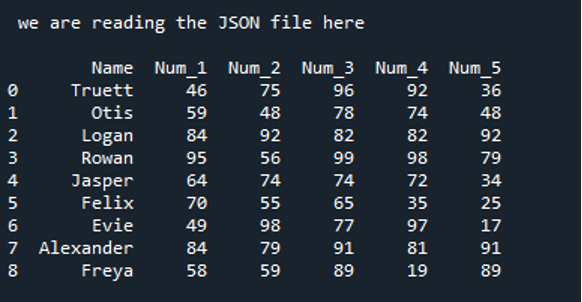
Esimerkki 02
Voimme myös lukea JSON-merkkijonon 'read_json()' -menetelmän avulla. Kun 'pandat' on tuotu, luomme tähän merkkijonon ja tallennamme sen 'my_str'-muuttujaan. Tässä luomamme merkkijono sisältää tietoja, jotka ovat 'Aihe', ja asetamme aiheen nimen, joka on 'englanti'. Sitten lisäämme 'Pay', joka on '25000', ja myös 'Päivit', jotka ovat '70 päivää'. Kaikkien näiden jälkeen lisäämme tähän myös 'Alennus', joka on '1000'. JSON-merkkijono on valmis tähän.
Nyt luemme tätä JSON-merkkijonoa käyttämällä 'pandas' -menetelmää 'read_json()' ja asetamme sen muuttujan nimen, johon merkkijono on tallennettu. Tämän muuttujan nimi on 'my_str', ja lisäämme sen tähän 'read_json()'-menetelmän ensimmäiseksi parametriksi. Tämän jälkeen lisäämme tänne toisen parametrin, joka on 'orient'-parametri, ja asetamme sen arvoon 'tietueet'. Sitten lisäämme tämän 'my_df' 'print()'-menetelmään, joten se hahmonnetaan päätteessä, kun suoritamme tämän koodin.

Tiedot, jotka saamme JSON-merkkijonon lukemisen jälkeen, näkyvät alla. Täällä tiedot renderöidään DataFrame-kehyksessä, jonka olemme syöttäneet koodiimme JSON-merkkijonona.
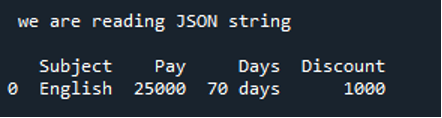
Esimerkki 03
Luomme tänne toisen JSON-merkkijonon. Muista, että merkkijono on sijoitettava vain yhdelle riville. Jos lisäämme uudelle riville merkkijonon jäljellä olevat tiedot, tulee virheilmoitus. Joten sinun on kirjoitettava koko merkkijono vain yhdelle riville. Täällä JSON-merkkijono luodaan ja tallennetaan 'merkkijono'-muuttujaan. Sitten luemme JSON-merkkijonoa käyttämällä 'read_json()' -menetelmää. Lisäämme 'merkkijonon', johon JSON-merkkijono on tallennettu, tähän 'read_json()' -menetelmään. Lukemisen jälkeen tallennamme tämän merkkijonon 'JSON_Data' -muuttujaan. Tämän jälkeen hyödynnämme 'print()' ja lisäämme siihen 'JSON_Data', mikä auttaa tämän hahmontamisessa.

Alla hahmonnetaan DataFrame, ja saimme tämän datakehyksen JSON-merkkijonon lukemisen jälkeen. Päivämäärä, jonka olemme syöttäneet koodiimme JSON-merkkijonona, näytetään tässä DataFrame-kehyksenä.

Esimerkki 04
Tämä on JSON-tiedostomme, ja käytämme 'read_json()' -menetelmää tähän JSON-tiedostoon. Se lukee tässä JSON-tiedostossa olevat tiedot ja hahmontaa nämä tiedot DataFrame-kehyksessä.

Nyt, koska meidän on käytettävä 'pandas'-kirjaston 'read_json()' -menetelmää, meidän on ensin 'tuettava' kirjasto. Pandat tuodaan nimellä 'pd'. Olemme sijoittaneet yllä näytetyn tiedoston, jotta voimme lukea tiedot kyseisestä JSON-tiedostosta. 'Company.json'-tiedoston polku välitetään 'read_json()'-menetelmälle, ja tämä toiminto on myös määritetty 'JSON_Rec'-muuttujalle. JSON-tiedoston tiedot sijoitetaan siis 'JSON_Rec'-muuttujaan sen jälkeen, kun ne on luettu. Nyt laitamme 'print()' ja lisäämme 'JSON_Rec' siihen.
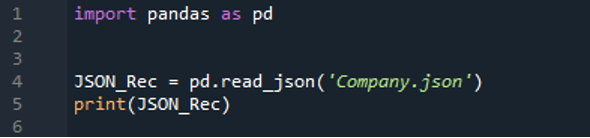
Yllä mainitun JSON-tiedoston sisältämät tiedot näytetään alla DataFrame-kehyksenä. Voit nähdä, että tulos näyttää DataFramen, jossa kaikki JSON-tiedoston tiedot on muutettu siihen.
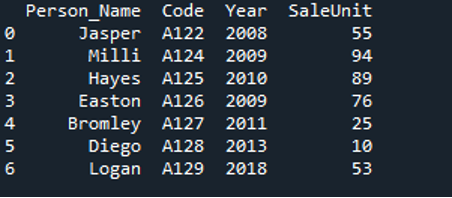
Johtopäätös
Olemme selittäneet 'panda'-menetelmän 'read_json()' yksityiskohtaisesti tässä oppaassa. Olemme esittäneet 'read_json()'-menetelmän syntaksin tässä, ja olemme myös hyödyntäneet tätä 'read_json()'-menetelmää 'pandas'-koodissamme. Olemme lukeneet JSON-merkkijonon ja myös JSON-tiedoston 'read_json()'-menetelmän avulla täällä ja selittäneet, kuinka JSON-tiedosto luodaan ja kuinka se sitten luetaan. Olemme myös selittäneet, kuinka luodaan JSON-merkkijono ja kuinka luetaan JSON-merkkijono 'read_json()'-menetelmän avulla tässä oppaassa.